Che si tratti di app del Play Store o di estensioni di Chrome, questi strumenti possono aiutarti a fare molto sul tuo Chromebook. Ci sono una miriade di giochi e altre estensioni che possono migliorare Chrome ben oltre ciò che Google ha già fatto con Chrome OS. Tuttavia, arriva un momento in cui queste estensioni possono diventare obsolete o semplicemente non più necessarie. Quindi ti consigliamo di mantenere le tue estensioni in ordine, invece di provare a installare qualsiasi cosa e tutto. Ecco come puoi gestire le tue estensioni di Chrome da un Chromebook.
Come installare le estensioni di Chrome
- Aperto Cromo dal tuo Chromebook.
- Navigare al Il negozio online di Chrome.
-
Individuare l'estensione che desideri scaricare.


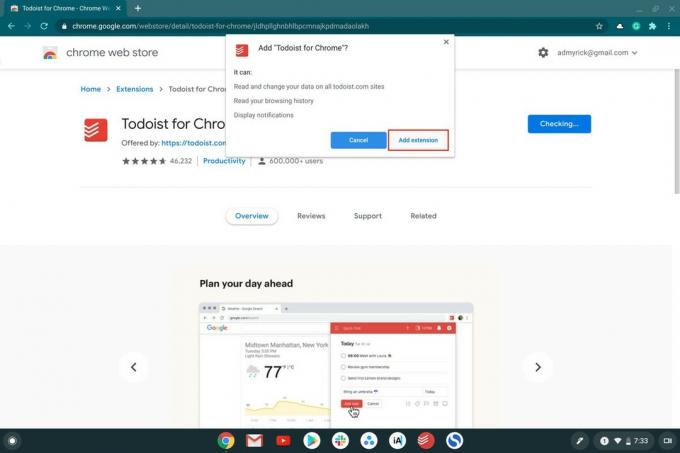 Fonte: Android Central
Fonte: Android Central - Clic Aggiungi a Chrome.
- Se richiesto, tocca Aggiungi estensione per approvare se un'estensione richiede determinate autorizzazioni.
Con alcune estensioni, verrà visualizzata un'altra conferma, che mostra dove si trova l'estensione nella barra degli strumenti di Chrome. Questo è piuttosto utile, quindi non finirai per dimenticartene se ne stai installando un sacco di nuovi per provare a ottenere qualcosa.
Verizon offre Pixel 4a per soli $ 10 / mese sulle nuove linee Unlimited
Come visualizzare le estensioni di Chrome installate
- Aperto Cromo dal tuo Chromebook.
-
Clicca il menu di overflow a tre punti nell'angolo in alto a destra.


 Fonte: Android Central
Fonte: Android Central - Passa il cursore sopra Altri strumenti.
- Clicca su Estensioni dal menu a tendina.
Dalla pagina di destinazione delle estensioni, sarai in grado di visualizzare sia le estensioni che le app di Chrome installate. Come promemoria, tutte le modifiche che apporti da qui verranno sincronizzate su tutti i tuoi dispositivi. Quindi, se rimuovi o aggiungi qualcosa su un dispositivo, la stessa azione verrà eseguita su un altro dispositivo, a condizione che tu abbia abilitato la sincronizzazione tra dispositivi.
Come disabilitare le estensioni di Chrome installate
- Aperto Cromo dal tuo Chromebook.
-
Clicca il menu di overflow a tre punti nell'angolo in alto a destra.

 Fonte: Android Central
Fonte: Android Central - Passa il cursore sopra Altri strumenti.
-
Clicca su Estensioni dal menu a tendina.

 Fonte: Android Central
Fonte: Android Central - Trova l'estensione che desideri disabilitare.
- Clicca il toggle nell'angolo in basso a destra della scatola di estensione.
Disabilitare le estensioni di Chrome è ottimo per provare a risolvere i problemi e vedere se qualcosa è andato in tilt. È anche un ottimo modo per mantenere un'estensione installata, ma non attiva, se è qualcosa come un "diamante grezzo". Quindi, puoi tornare indietro e riattivarlo in un secondo momento.
Come eliminare le estensioni di Chrome installate
- Aperto Cromo dal tuo Chromebook.
-
Clicca il menu di overflow a tre punti nell'angolo in alto a destra.


 Fonte: Android Central
Fonte: Android Central - Passa il cursore sopra Altri strumenti.
-
Clicca su Estensioni dal menu a tendina.

 Fonte: Android Central
Fonte: Android Central - Trova l'estensione che desideri eliminare.
- Rubinetto Rimuovere nella casella dell'estensione che stai eliminando.
- Rubinetto Rimuovere di nuovo nella finestra di dialogo a comparsa per confermare che si desidera eliminare l'estensione.
Le estensioni, come le app, possono accumularsi nel tempo e se ne hai installate troppe, la tua esperienza potrebbe essere ostacolata. Ecco perché ti consigliamo di fare delle "pulizie di primavera" ogni tanto per assicurarti di avere solo il file estensioni utili installate al posto di un'estensione che è stata praticamente deprecata e non funziona correttamente più.

Questi sono i migliori auricolari wireless che puoi acquistare ad ogni prezzo!
I migliori auricolari wireless sono comodi, hanno un suono eccezionale, non costano troppo e stanno facilmente in tasca.

Tutto ciò che devi sapere sulla PS5: data di uscita, prezzo e altro ancora.
Sony ha ufficialmente confermato che sta lavorando su PlayStation 5. Ecco tutto ciò che sappiamo finora.

Nokia lancia due nuovi telefoni Android One economici sotto i $ 200.
Nokia 2.4 e Nokia 3.4 sono le ultime aggiunte alla gamma di smartphone economici di HMD Global. Poiché sono entrambi dispositivi Android One, è garantito che riceveranno due importanti aggiornamenti del sistema operativo e aggiornamenti di sicurezza regolari per un massimo di tre anni.

Queste sono le migliori schede SD per il tuo Chromebook.
Se desideri espandere lo spazio di archiviazione sul Chromebook, puoi utilizzare il suo slot per schede SD e ottenere una scheda microSD o SD. Assicurati di acquistare la carta giusta!
